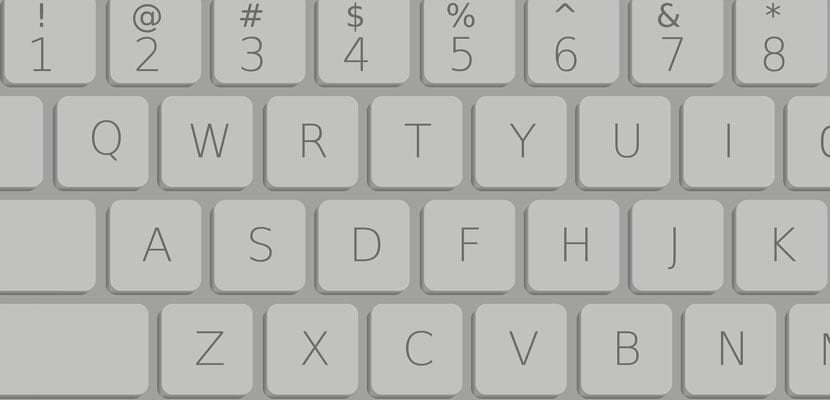
Det är inget nytt att när användaren trycker på vissa tangenter när en dator slås på får det vissa funktioner att tändas. Detta är mycket vanligt på PC när någon vill gå in i BIOS och göra några justeringar vid start etc. Förutom kraften att starta i testläge.
Tja, denna situation uppstår också på Mac-datorer. har olika tangentkombinationer för att starta funktioner eller applikationer när Mac-enheten redan fungerar (tvinga utgångar av appar som har frusits; hoppa från en app till en annan utan att behöva använda musen; eller åberopa Siri med två tangenter är några av exemplen), det är också möjligt använd några tangentkombinationer när Mac-datorn startar eller startar.
Följande funktioner kan utföras så länge vi trycker på —eller tangenter— direkt efter att du tryckt på strömbrytaren på datorn. Är du förberedd med penna och papper? Tja, fortsätt:
- Genom att trycka på knappen «Alternativ ⌥»: detta får oss att starta Mac från den externa enhet vi vill ha: CD, DVD, USB-minne, etc.
- Tryck på «T» -tangenten: vi kommer att kunna starta i "destinationsskivläge"; Vi kan ansluta två datorer via en Thunderbolt, USB-C eller annan kabel för att kunna kopiera filer; det vill säga målet Mac blir en hel extern hårddisk
- Genom att trycka på "Kommando ⌘ + V" eller "Kommando ⌘ + S": detta gör det möjligt att åberopa "verbose mode" eller "single user mode" som placerar oss i en UNIX-miljö för att lösa startproblem. Dessa två lägen är för avancerade användare
- Tryck på «Alternativ ⌥ + Kommando ⌘ + P + R»: med detta kommer vi att kunna återställa NVRAM- eller PRAM-minnet; Det vill säga, vi kommer att få minnet som ansvarar för att lagra vissa systeminställningar (ljud, upplösning etc.) för att göra en återställning
- Genom att trycka på «Kommando ⌘ + R» -tangenterna: vi lyckades starta Mac från MacOS återställningssystem. Detta hjälper dig att installera om operativsystemet eller återställa en kopia av Time Machine
- Tryck på «Skift« »: genom att trycka på den här knappen kan vi börja i «säkert läge» så att vi kan se till att det som hindrar oss från att starta normalt är löst